亿图图示导出为PDF格式的方法教程
时间:2023-03-28 14:11:57作者:极光下载站人气:712
相信小伙伴们都是,在PDF格式中,我们的文件格式可以保证原始的效果,在其他任何设备上打开都不会出现乱码的情况,所以很多小伙伴在完成自己的内容编辑后,都会选择将文件导出为PDF格式。如果我们希望在亿图图示中将思维导图导出为PDF格式,小伙伴们知道具体该如何进行操作吗,其实操作方法是非常简单的。我们只需要点击“文件”按钮后,选择“导出&发送”,然后点击选择“PDF”,接着根据需要设置其他想要的导出参数就可以了。接下来,小编就来和小伙伴们分享具体的操作步骤了,有需要或者是有兴趣了解的小伙伴们快来和小编一起往下看看吧!
操作步骤
第一步:点击进入亿图图示编辑界面,完成内容的编辑制作;
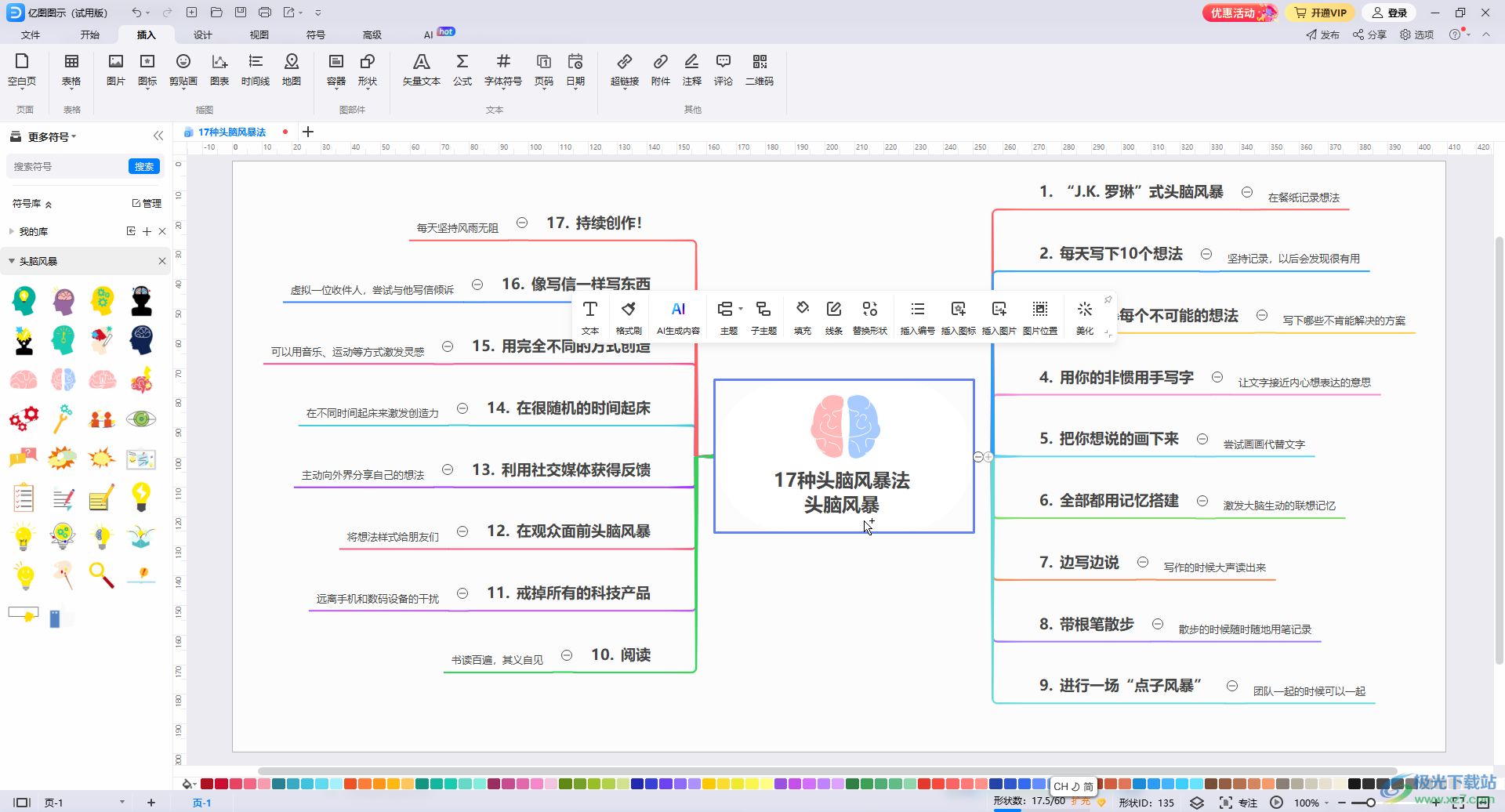
第二步:在界面左上方点击如图所示的“导出”按钮的下拉箭头后选择“PDF”;

第三步:也可以在界面左上方点击“文件”按钮后,在界面左侧点击“导出&发送”,然后点击“PDF”;
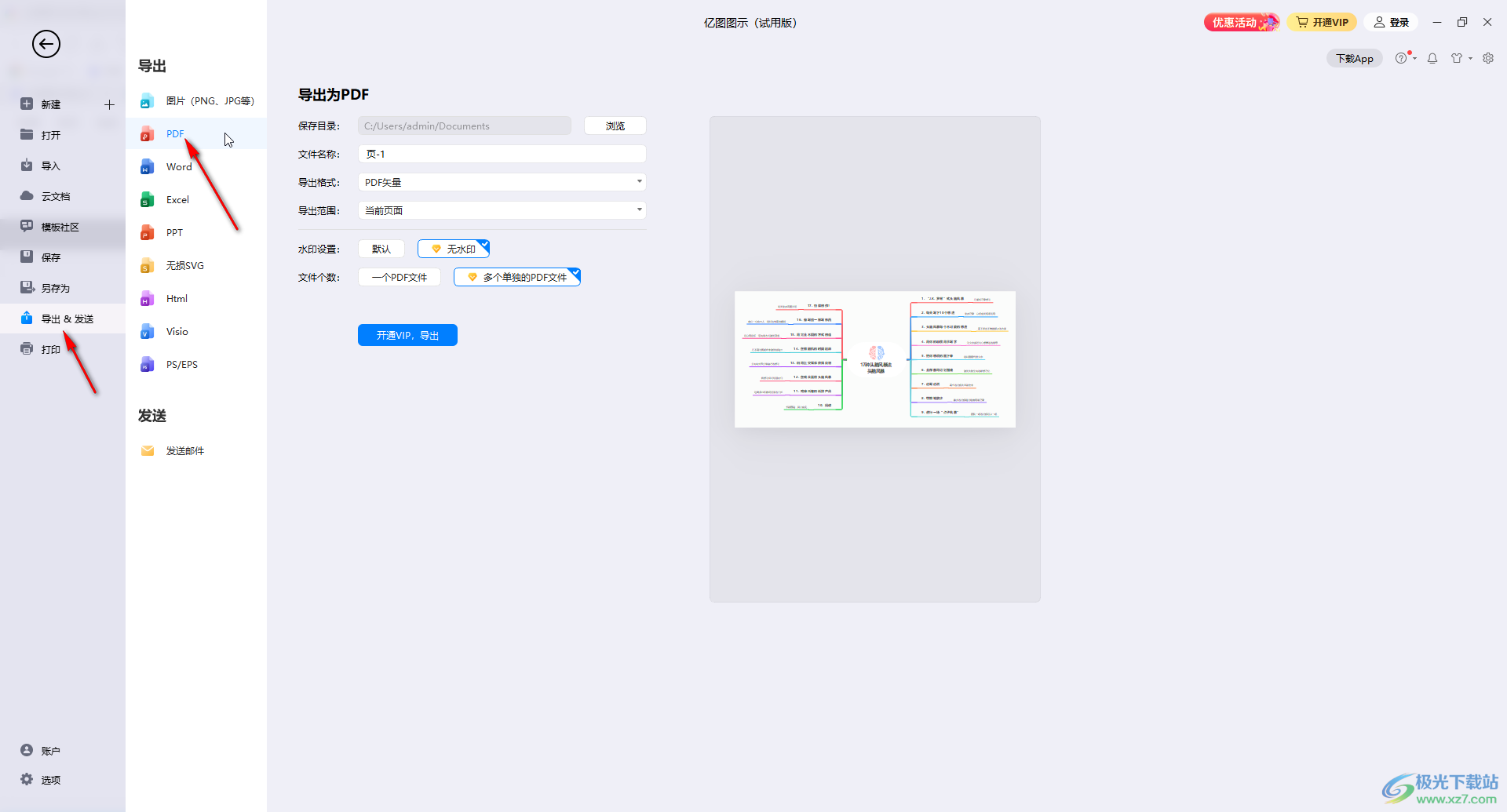
第四步:根据需要点击“浏览”按钮设置导出的保存位置,设置PDF文件的名称,格式;
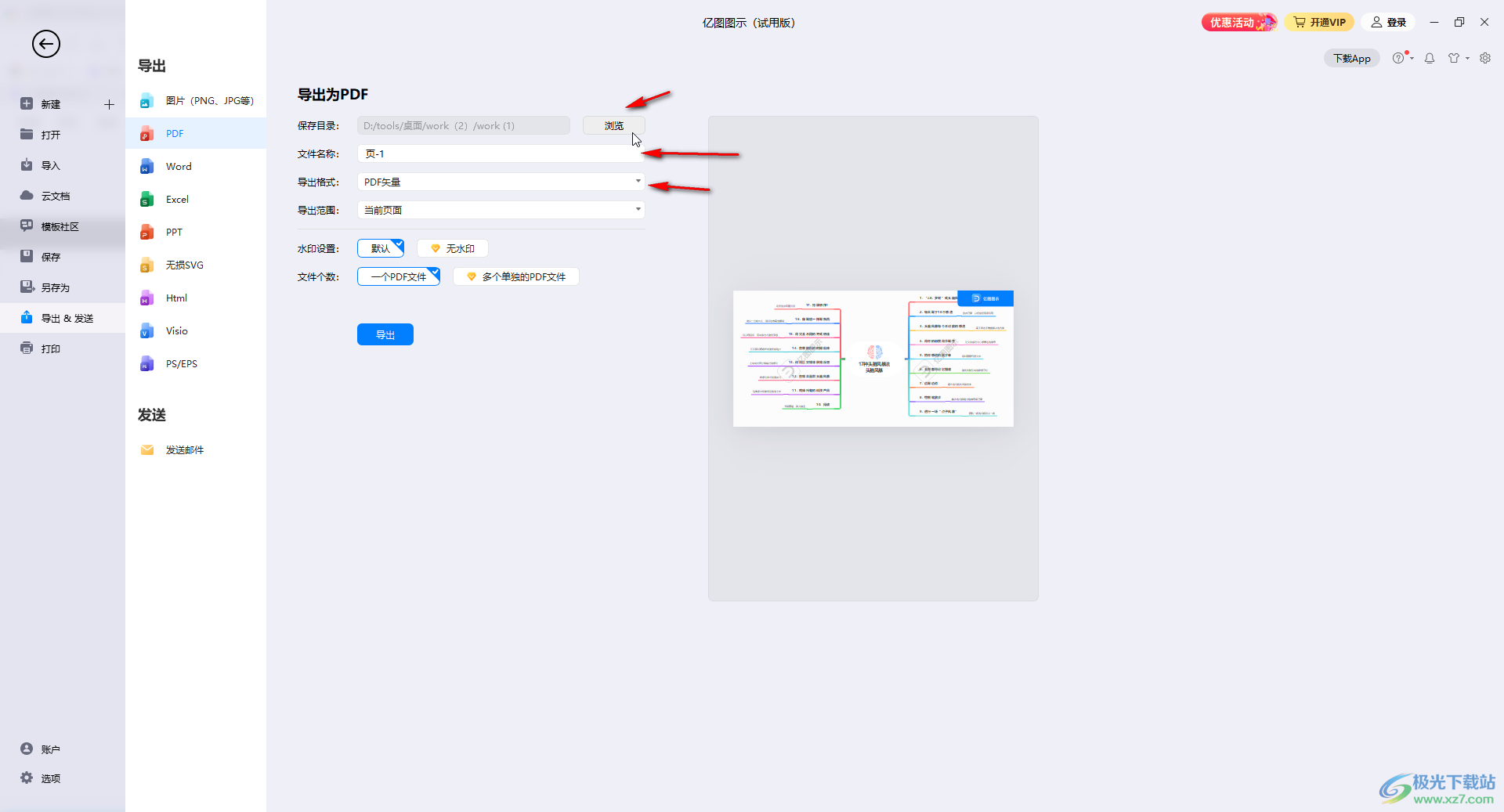
第五步:设置导出范围,水印设置,文件个数后,点击“导出”按钮就可以了。
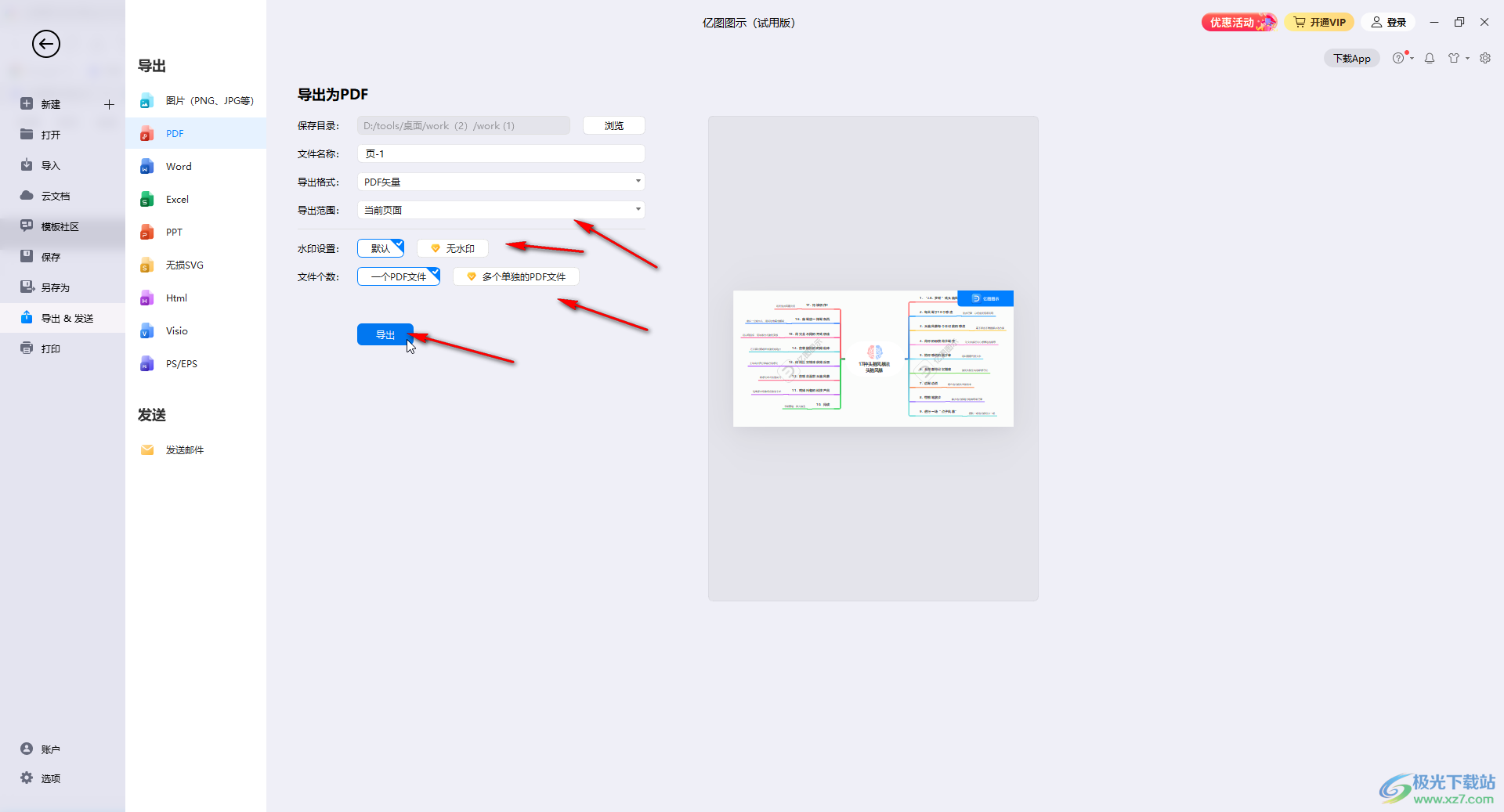
以上就是亿图图示中导出PDF格式的方法教程的全部内容了。通过上面的教程我们可以看到,如果有需要我们还可以点击设置导出为Word,图片等格式。

大小:2.04 MB版本:v14.1.1环境:WinAll, WinXP, Win7, Win10
- 进入下载
相关下载
热门阅览
- 1百度网盘分享密码暴力破解方法,怎么破解百度网盘加密链接
- 2keyshot6破解安装步骤-keyshot6破解安装教程
- 3apktool手机版使用教程-apktool使用方法
- 4mac版steam怎么设置中文 steam mac版设置中文教程
- 5抖音推荐怎么设置页面?抖音推荐界面重新设置教程
- 6电脑怎么开启VT 如何开启VT的详细教程!
- 7掌上英雄联盟怎么注销账号?掌上英雄联盟怎么退出登录
- 8rar文件怎么打开?如何打开rar格式文件
- 9掌上wegame怎么查别人战绩?掌上wegame怎么看别人英雄联盟战绩
- 10qq邮箱格式怎么写?qq邮箱格式是什么样的以及注册英文邮箱的方法
- 11怎么安装会声会影x7?会声会影x7安装教程
- 12Word文档中轻松实现两行对齐?word文档两行文字怎么对齐?
网友评论